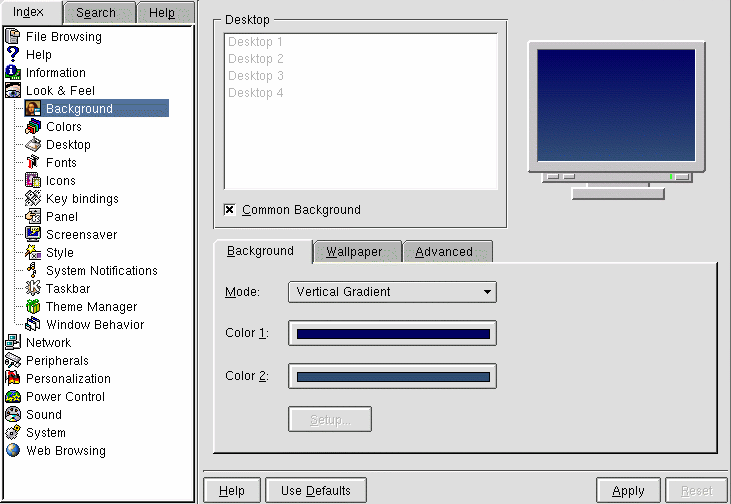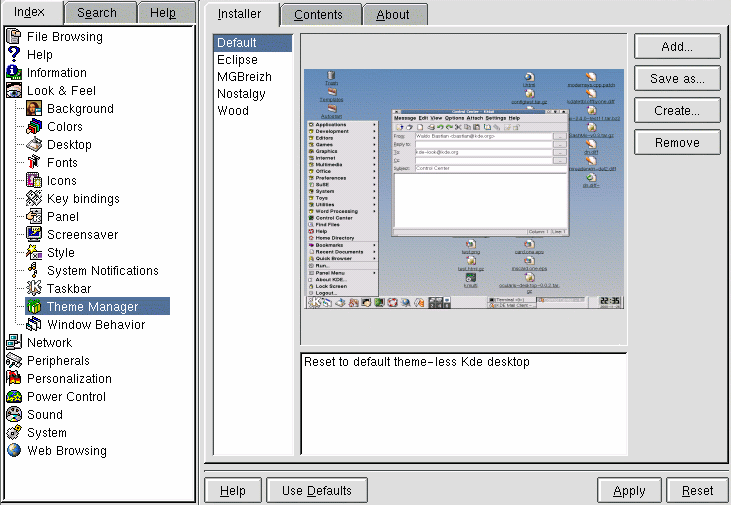Настройка в центре управления KDE
Вы можете запустить центр управления KDE либо из Основного меню K (Main Menu (Главное меню) => Control Center (Центр управления)) либо с панели, нажав кнопку центра управления KDE, выглядящую так: ![]()
Изменение фона рабочего стола
Чтобы изменить в KDE фон вашего рабочего стола, запустите центр управления KDE, выберите в левой панели Внешний вид и темы, затем значок Фон. Окно Фон центра управления KDE выглядит как показано на Рисунке 4-5.
Центр управления KDE разделён на две основных панели. Слева вы найдете категории, а в правой (основной панели), настраиваемые элементы этой категории. Когда вы впервые запускаете центр управления, категории могут быть свернуты. Нажмите значок + для разворачивания категорий.
В категории Background (Фон) вы можете изменить цвета фона от однотонного до двухцветного градиента, а также определить размещение градиента (вертикальный, горизонтальный, и т.д.) выбрав нужный вариант в выпадающим меню Mode (Режим).
Щёлкните цветные полоски, рядом с надписями Color 1 (Цвет 1) и Color 2 (Цвет 2) чтобы выбрать цвет фона (вы можете не выбирать оба цвета, если не хотите этого). Теперь нажмите кнопку Setup (Настройки). Если вы выбрали вариант Background Program (Фоновая программа) или Pattern (Узор) из выпадающего списка Mode (Режим), на экране появится диалоговое окно, позволяющее внести дополнительные изменения.
 | Автопросмотр |
|---|---|
Изменив настройки фона, вы сможете увидеть в этом окне автоматически сформированное предварительное изображение фона. |
В категории Background (Фон) центра управления KDE вы можете установить для разных рабочих мест отдельный фон. Когда флажок Common Background (Общий фон) в блоке Desktop (Рабочий стол) сброшен, названия ваших рабочих мест подсвечиваются. Щелкните определенное название, чтобы настроить соответствующее рабочее место. Установив флажок Common Background (Общий фон), вы будете определять параметры фона для всех рабочих мест одновременно. Обратите внимание, что вы можете изменять цвета и/или обои каждого рабочего места, только если флажок Common Background (Общий фон) сброшен.
Перейдите к вкладке Wallpaper (Обои) чтобы выбрать рисунок или фотографию для размещения на вашем рабочем столе. В выпадающем списке Mode (Размещение), вы можете выбрать, как будет располагаться изображение: в центре, черепицей (рабочий стол "замащивается" выбранным изображением), и другие способы.
Если вы хотите более глобального изменения внешнего вида, попробуйте изменить тему вашего рабочего пространства.
Изменение темы
Применив новую тему к вашему рабочему пространству, вы сможете изменить внешний вид и поведение вашей панели, кнопок, меню и даже фона.
Чтобы выбрать новую тему, перейдите в категорию Theme Manager (Менеджер тем) (показанную на Рисунке 4-6). По умолчанию вам предлагается всего несколько тем, но на сайте http://kde.themes.org вы сможете найти их гораздо больше.
Если вы хотите установить загруженную тему, нажмите кнопку Add (Добавить). В появившемся диалоговом окне, укажите имя загруженного файла темы. Сделайте на нём двойной щелчок мыши или выделите его и нажмите кнопку OK. Ваша тема будет установлена и появится в списке тем в середине окна. При выборе темы она будет показана в окне предварительного просмотра. Нажмите кнопку OK чтобы применить выбранную тему к вашему рабочему столу и закройте центр управления. Нажмите кнопку Apply (Применить) чтобы применить тему, не закрывая центр управления.